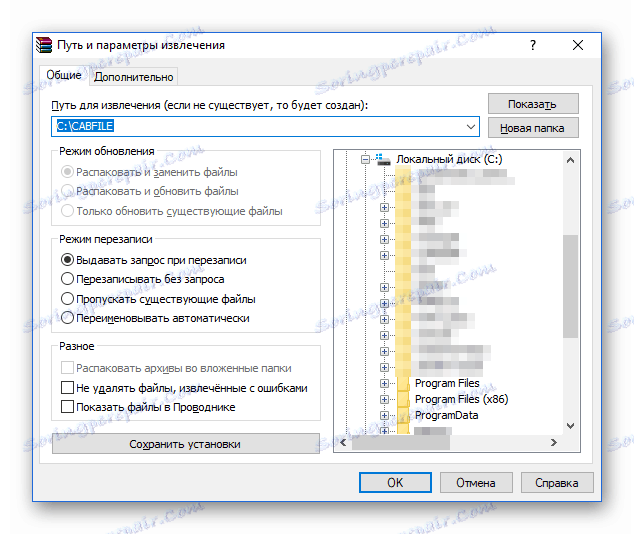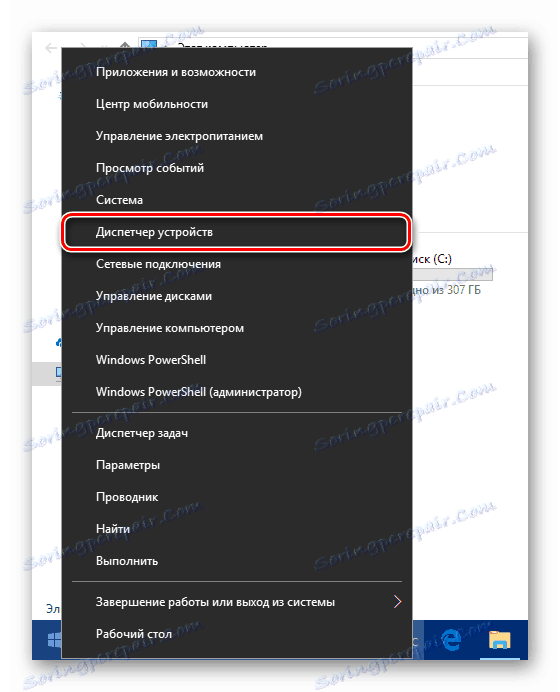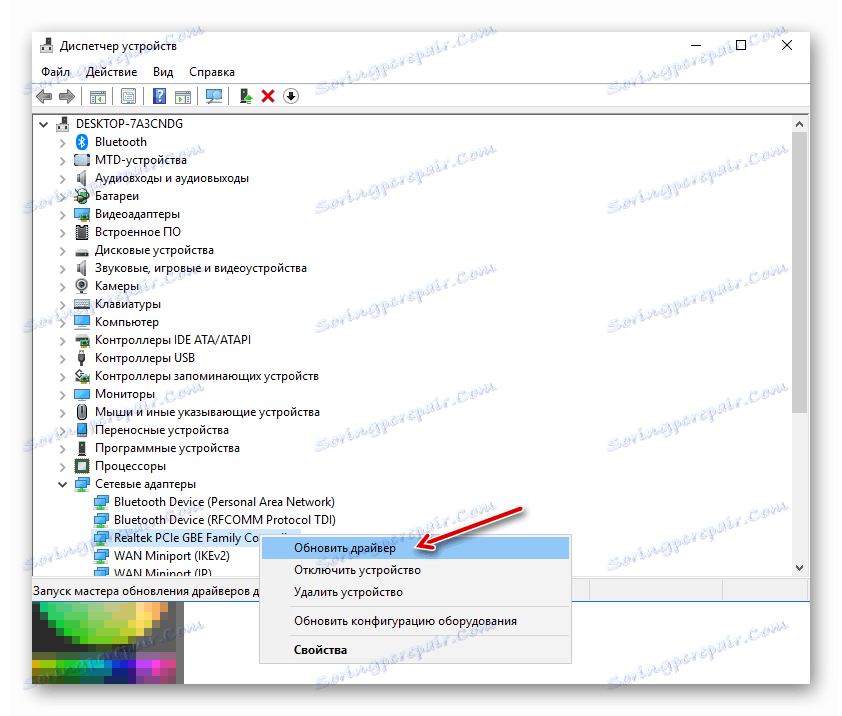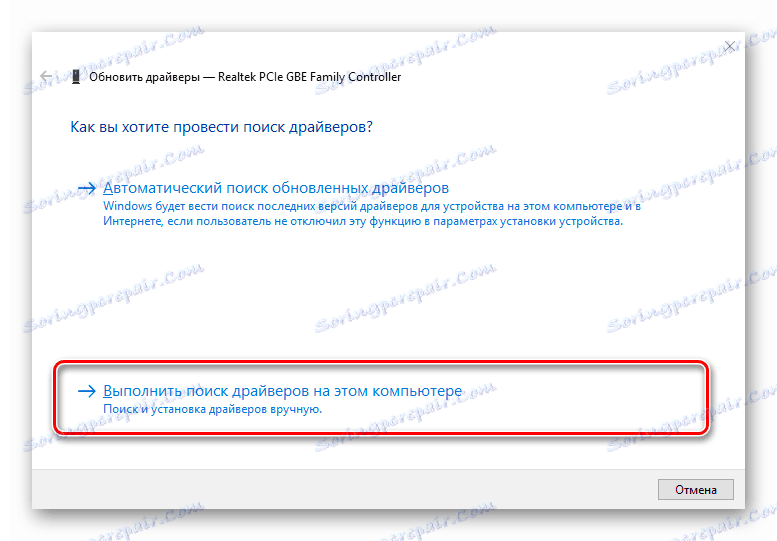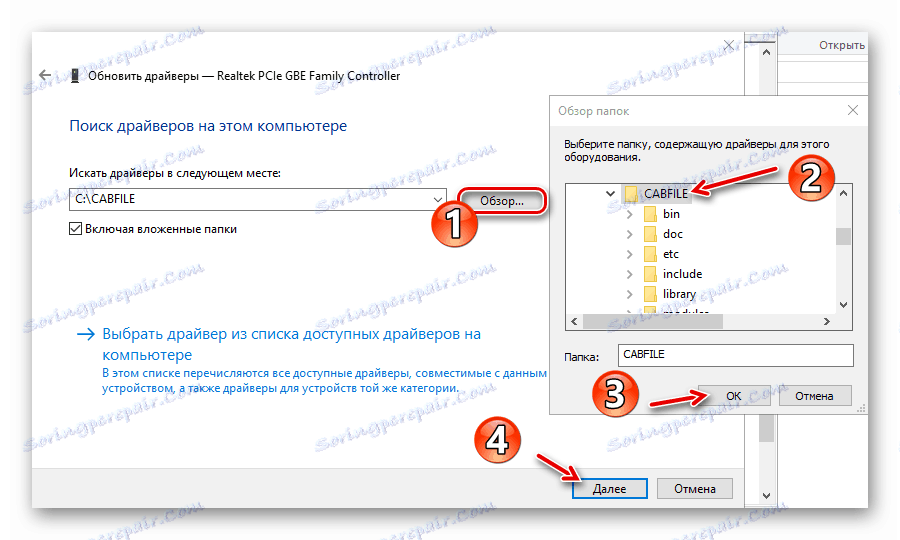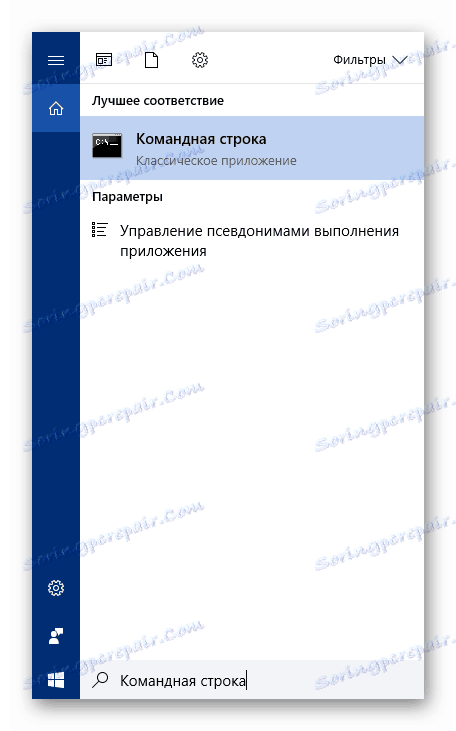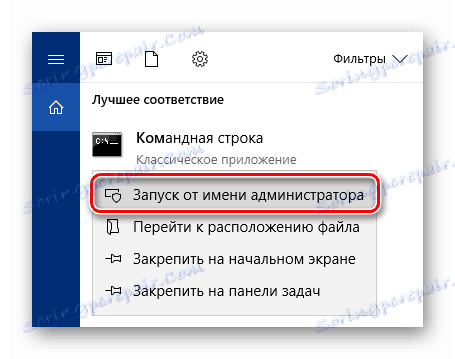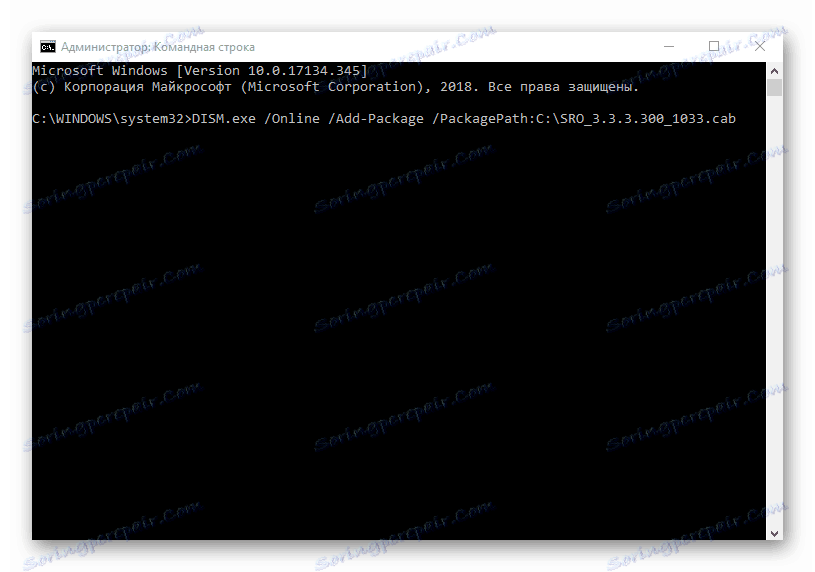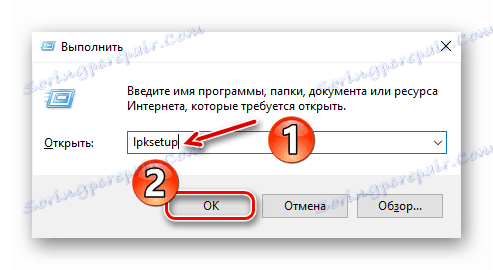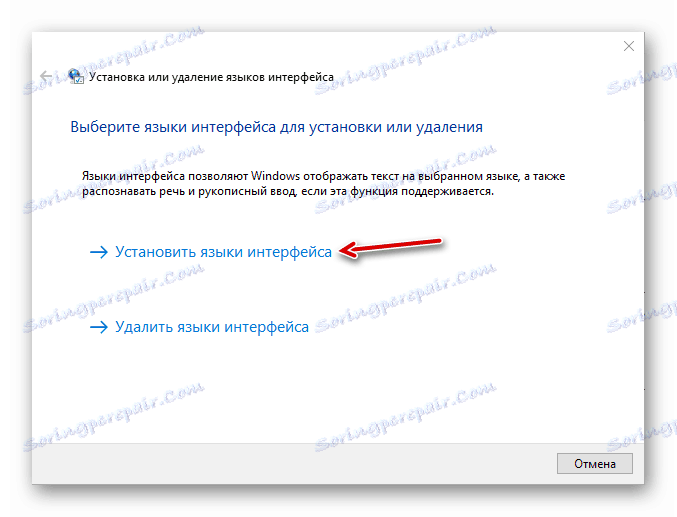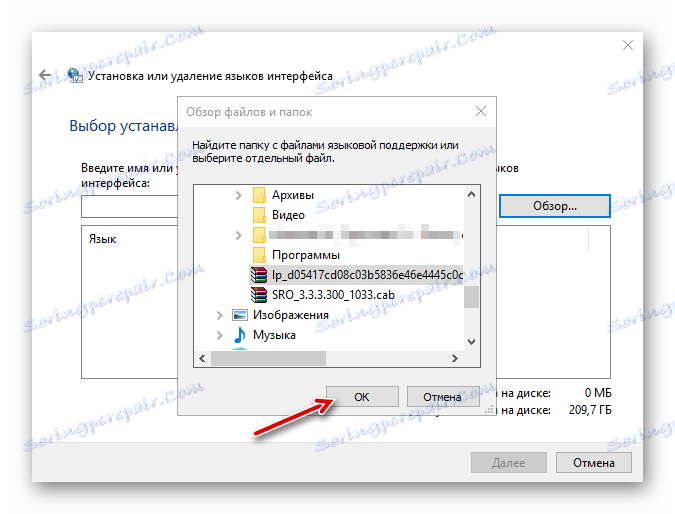Namestitev datotek CAB v operacijskem sistemu Windows 10
Posodobitve za operacijske sisteme iz Microsofta so prvotno dobavljene kot namestitvene datoteke v formatu MSU ali manj pogosta razširitev CAB. Tudi paketi se pogosto uporabljajo za namestitev omrežnih komponent in različnih gonilnikov.
Nekateri uporabniki Windows 10 soočeni s potrebo po namestitvi sistemskih posodobitev brez povezave. Razlogi za to so običajno drugačni, ne glede na to, ali gre za napake v osebju Centra za posodobitve ali omejitev prometa na ciljnem računalniku. O tem, kako priti in kako namestiti posodobitev za Windows 10 ročno, smo že povedali v ločenem članku.
Več podrobnosti: Ročno namestite posodobitve za Windows 10
Ampak, če je vse zelo jasno pri paketih MSU, ker je namestitveni postopek skoraj enak kot druge izvršljive datoteke, potem boste morali s CAB-om narediti malo nepotrebne "geste". Zakaj in kaj je treba storiti za to, bomo še naprej pogledali ta članek z vami.
Vsebina
Kako namestiti CAB pakete v operacijskem sistemu Windows 10
Dejansko so paketi CAB še ena vrsta arhivov. To lahko enostavno potrdite z razpakiranjem ene od teh datotek z uporabo istega Winrar ali 7-zip . Torej, morate izločiti vse komponente, če morate namestiti gonilnik iz CAB. Za posodobitve pa boste morali v sistemski konzoli uporabljati posebno orodje.
1. način: Upravitelj naprav (za gonilnike)
Ta metoda je primerna za uveljavljanje namestitve krmilne programske opreme naprave z uporabo standardnih orodij za Windows 10. Od elementov tretjih oseb boste potrebovali arhiver in dejansko datoteko CAB.
Glej tudi: Posodabljamo voznike v operacijskem sistemu Windows 10
- Najprej prenesite potreben namestitveni paket in ga izvlecite v ločeno mapo korenskega imenika diska. Seveda to ni povsem potrebno, vendar je veliko bolj priročno, da izvedete nadaljnje ukrepe s spremljajočimi datotekami.
![Odpni paket CAB v operacijskem sistemu Windows 10]()
- Kliknite gumb »Start« z desnim gumbom miške ali kliknite »Win + X« in v kontekstnem meniju izberite element »Upravitelj naprav «.
![Meni Start za zagon v operacijskem sistemu Windows 10]()
- Poiščite potrebno strojno komponento na seznamu, ki se odpre in za to pokličite kontekstni meni. Kliknite »Posodobi gonilnik«, da nadaljujete postopek ročnega namestitve programske opreme za spremljanje naprave.
![Seznam strojnih komponent Windows 10]()
Nato kliknite »Išči gonilnike v tem računalniku«.
![Načini iskanja in namestitve gonilnikov v operacijskem sistemu Windows 10]()
- Sedaj kliknite na gumb "Prebrskaj" in izberite mapo, v kateri ste izpisali datoteko .cab. Nato kliknite »Naprej« , po katerem bo računalnik poiskal in namestil iz določenega imenika ustrezne gonilnike za napravo.
![Prisilna namestitev krmilne programske opreme v operacijskem sistemu Windows 10]()
Upoštevajte, da mora biti paket, nameščen na ta način, popolnoma primeren za ciljno strojno opremo. V nasprotnem primeru naprava po opravljenem zgornjem postopku morda neha delovati pravilno ali sploh ne bo delovala.
2. način: konzola (za sistemske posodobitve)
Če je datoteka CAB, ki ste jo prenesli, namestitveni program za kumulativno posodobitev sistema Windows 10 ali posamezne komponente sistema, ne morete storiti brez ukazne vrstice ali PowerShell. Natančneje, potrebujemo posebno orodje konzole. Windosa - pripomoček DISM.exe.
Glej tudi: Odpiranje ukaznega poziva v operacijskem sistemu Windows 10
Ta program se uporablja za pripravo in vzdrževanje slik sistema. Ima tudi funkcijo za integracijo posodobitev v sistem, kar je dejansko potrebno.
- Če želite odpreti namestitev datoteke CAB v operacijskem sistemu Windows, odprite iskalno vrstico s kombinacijo tipk "Win + S" in vnesite izraz "ukazna vrstica" ali "cmd" .
![Utility za konzolo v rezultatih iskanja Windows 10]()
Nato zaženite konzolo s skrbniškimi pravicami. Če želite izvedeti to dejanje, z desno tipko miške kliknite ustrezno aplikacijo in izberite »Zaženi kot skrbnik« .
in ga postavite na ciljni stroj.![Odpiranje konzole v operacijskem sistemu Windows 10]()
- V konzolo vnesite naslednji ukaz:
DISM.exe /Online /Add-Package /PackagePath:"Расположение пакета"V tem primeru namesto besed "Lokacija paketa" določite pot do dokumenta CAB v računalniku. Pritisnite tipko "Enter" za začetek namestitvenega postopka in po končanem postopku znova zaženite računalnik.
![Namestitev CAB v konzolo Windows 10]()
Tako lahko ročno namestite poljubno posodobitev sistema Windows 10, razen jezikovnih paketov, ki so na voljo tudi kot datoteke .cab. Za to bi bilo pravilneje uporabiti ločeno orodje, posebej zasnovano za ta namen.
Metoda 3: Lpksetup (za jezikovne pakete)
Če morate v sistem dodati nov jezik, če internetna povezava ni na voljo ali je omejena, jo lahko namestite brez povezave iz ustrezne datoteke v formatu CAB. Če želite to narediti, prenesite trenutni jezikovni paket iz preverjenega vira profila v napravo z dostopom do omrežja in jo postavite na ciljni računalnik.
- Najprej odprite okno "Zaženi" z uporabo kombinacije tipk "Win + R" . V polju »Odpri« vnesite ukaz
lpksetupin pritisnite »Enter« ali »OK« .![Poiščite izvedljive datoteke v operacijskem sistemu Windows 10]()
- V novem oknu izberite »Nastavite jezike vmesnika« .
![Utility za nameščanje jezikov brez povezave v operacijskem sistemu Windows 10]()
- Kliknite gumb Prebrskaj in poiščite datoteko .cab jezikovnega paketa v pomnilniku računalnika. Nato kliknite »V redu« .
![Uvoz CAB v pripomoček za namestitev jezikov Windows 10]()
Po tem, če je izbrani paket združljiv z izdajo Windows 10, nameščenim na vašem računalniku, preprosto sledite navodilom namestitvenega programa.
Glej tudi: Dodajanje jezikovnih paketov v operacijskem sistemu Windows 10
Kot lahko vidite, obstaja več načinov za namestitev datotek CAB v desetino različice operacijskega sistema Microsoft. Vse je odvisno od komponente, ki jo nameravate namestiti na ta način.